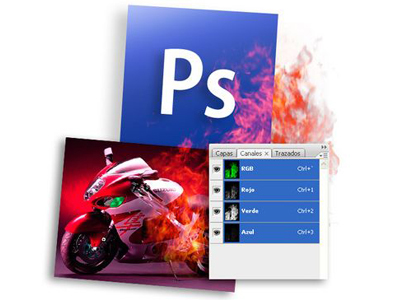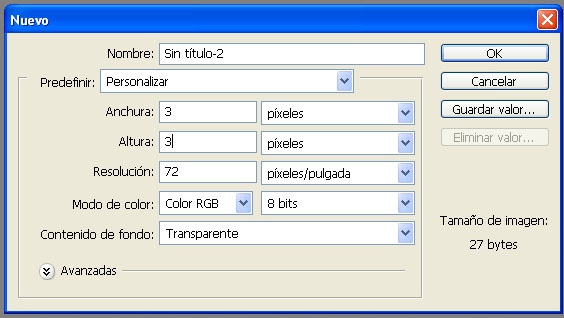Con Photoshop puedes seleccionar parte de una imagen para definir un motivo que puedes utilizar para pintar el fondo de una imagen o relleno de un texto. Lo primero que tienes que hacer es elegir una imagen o foto que utilizarás como motivo.
Abre la imagen que hayas elegido con Photoshop. Elige la herramienta de selección Marco rectangular (M) y haz una selección cuadrada desde el centro de la imagen. Para ello, coloca el puntero en el centro y con las teclas Alt y Mayúsculas pulsadas, mueve el cursor ampliando el área de selección hasta conseguir la que desees. A continuación, acude al menú Edición > Definir motivo.
En el cuadro de diálogo que aparece, el programa te solicitará que le des un nombre al motivo que acabas de crear. Escríbelo y pulsa OK para guardar el motivo.
Para comprobar que el motivo se ha creado correctamente, abre un documento nuevo en Archivo > Nuevo (CTRL + N) > y selecciona en el menú Edición > Rellenar (mayúsculas + F5). En el cuadro de diálogo que aparece, localiza la opción Contenido > Usar y pulsa sobre Motivo el menú desplegable.
Si haces clic en el Modo personalizado, podrás ver todos los motivos disponibles y comprobar que el que acabas de crear aparece entre ellos. Para utilizarlo, selecciónalo y pulsa el botón OK. Verás entonces que el documento nuevo se ha rellenado con el motivo que has creado.
A partir de ahora, cada vez que vallas a agregar un motivo a una imagen, tendrás en tu galería el motivo que has creado. Si te ha gustado este truco, puedes seguirnos en Facebook o Twitter donde podrás encontrar más información como esta.